
时间:2020-12-28 19:18:54 来源:www.win10xitong.com 作者:win10
最近总有很多用户在问一个问题,就是当电脑出现了win10为什么桌面图标间距变大的情况该怎么办?一般来说新用户在遇到了win10为什么桌面图标间距变大的情况就不知道该怎么处理了,先休息一下后我们就一起来动手解决win10为什么桌面图标间距变大的问题。小编直接给出操作步骤:1.右击开始按钮>运行>输regedit>确定或回车打开注册表编辑器;2.打开注册表编辑器,复制与粘贴下面路径到顶部的地址栏:HKEY_CURRENT_USER\ControlPanel\Desktop\WindowMetrics就完美的搞定了。win10为什么桌面图标间距变大的问题到底该怎么弄,我们下面一起就起来看看它的详细解决对策。
推荐系统下载:深度系统Win10专业版
具体步骤如下:
1.右键单击“开始”按钮运行“输入注册表”以确认或输入以打开注册表编辑器;
2.打开注册表编辑器,将以下路径复制粘贴到顶部地址栏:HKEY _当前_用户\控制面板\桌面\窗口度量;

3.双击右侧的图标间距和转换间距,数据设置为-1125。点击确定保存设置,然后关机或重启电脑看看是否恢复正常!
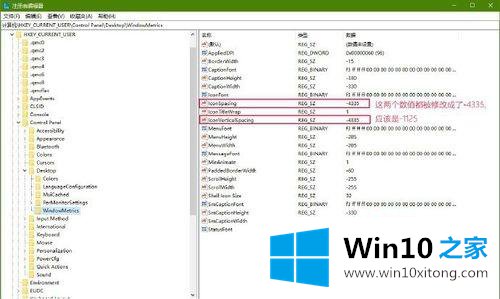
以上是Win10中增加桌面图标间距的详细调整方法。如果遇到同样的情况,不妨采取以上步骤解决。
回顾一下上面文章的内容,主要是非常详细的说了win10为什么桌面图标间距变大的详细解决对策,要是大家还有更多的问题需要解决,那就快快的关注本站吧。